
Questo software riparerà gli errori comuni del computer, ti proteggerà dalla perdita di file, malware, guasti hardware e ottimizzerà il tuo PC per le massime prestazioni. Risolvi i problemi del PC e rimuovi i virus ora in 3 semplici passaggi:
- Scarica lo strumento di riparazione PC Restoro che viene fornito con tecnologie brevettate (brevetto disponibile Qui).
- Clic Inizia scansione per trovare problemi di Windows che potrebbero causare problemi al PC.
- Clic Ripara tutto per risolvere i problemi che interessano la sicurezza e le prestazioni del tuo computer
- Restoro è stato scaricato da 0 lettori questo mese.
I problemi del computer di solito non sono così complicati da risolvere. Il vero problema è che la maggior parte delle persone non è così entusiasta di provare a risolverli, preferendo chiamare l'IT o portare la macchina incriminata al negozio locale.
Con il recente rilascio di Toolkit di diagnostica di superficie
(SDT), se hai un dispositivo Surface, ora c'è una terza opzione. Diamo un'occhiata a come funziona.Toolkit di diagnostica per Surface: a cosa serve?
Prima di tutto, vale la pena notare che SDT è solo per l'hardware. Può controllare cose come lo schermo, la fotocamera o i sensori. Non serve per controllare il sistema operativo o qualsiasi software.
Inoltre non funziona su Surface Pro o Surface Pro 2 e funziona solo su dispositivi Surface con Windows 10 o Windows 10 S.
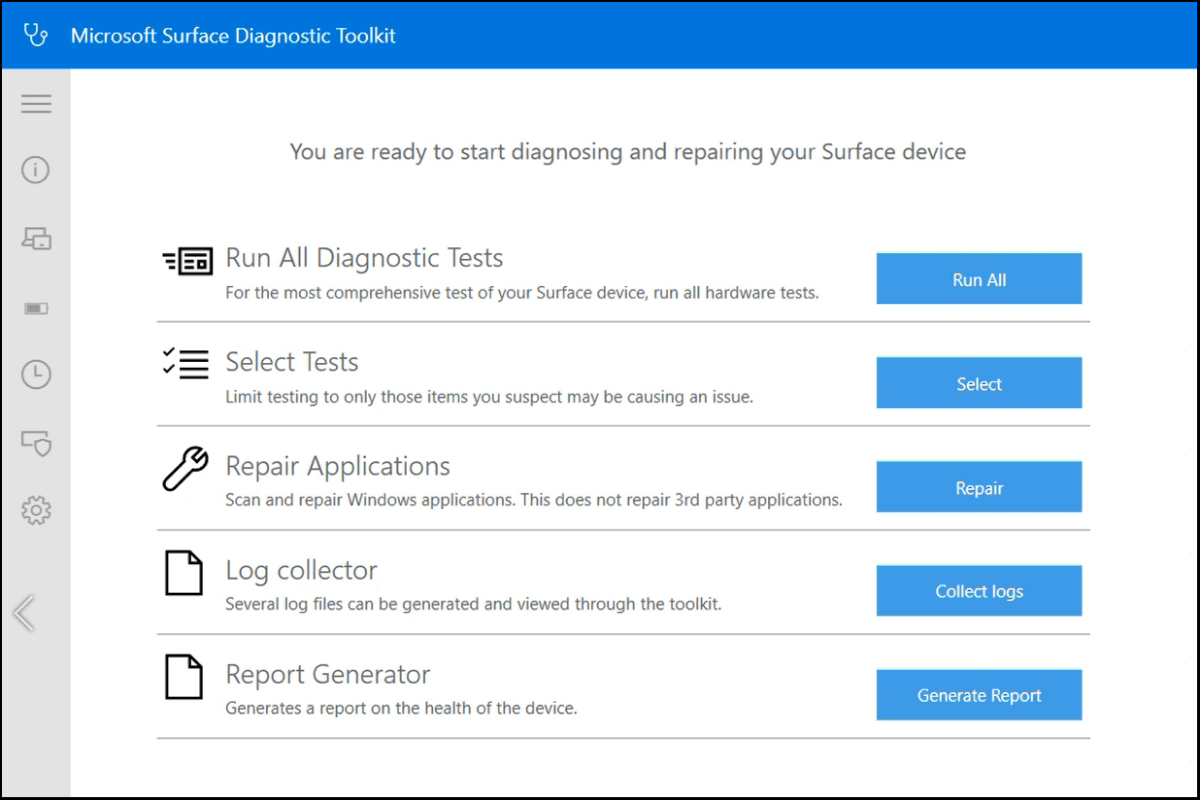
Come posso usare Surface Diagnostic Toolkit?
La prima buona notizia è che Surface Diagnostic Toolkit non deve essere installato. Scaricalo e puoi portarlo in giro su una piccola chiavetta USB. Era di circa 3 MB, ma credo che sia leggermente cresciuto di dimensioni fino a circa 25 MB. Ovviamente, se usi il tuo dispositivo Surface al lavoro, anche SDT può essere eseguito in rete.
Poiché ci sono diversi dispositivi Surface, ci sono anche diversi test. Puoi scegliere di selezionare i test che desideri eseguire o di eseguire tutti i test. Non fa differenza. Se SDT esegue un test non rilevante; ad esempio, controllando il pulsante home dove non esiste alcun pulsante home, SDT ignorerà semplicemente quel test. Ovviamente, l'esecuzione di tutti i test richiederà più tempo rispetto ai test selezionati, quindi è qualcosa che potresti dover considerare.
- LEGGI ANCHE: Aggiornamenti di Surface in attesa? Ecco come risolverlo in Windows 10
Devi essere lì
Una nota di cautela, in realtà devi essere presente e consapevole mentre il test è in corso. SDT effettuerà anche un controllo degli aggiornamenti all'inizio, quindi sarà necessario concedere l'autorizzazione a qualsiasi software che necessita di aggiornamento.
Per i test sul touchscreen, è necessario toccare lo schermo. Potrebbe anche essere necessario collegare e scollegare il dispositivo in diverse occasioni. Potrebbe anche essere necessario eseguire un ripristino se SDT non riesce a trovare/testare qualcosa che sa che dovrebbe essere presente, come la batteria.
Concludendo il tutto
SDT è in circolazione da un po' ed è una di quelle rare idee non solo buone ma pratiche. Come ho detto all'inizio di questo pezzo, molti utenti starebbero benissimo a modificare le loro macchine qua e là se avessero uno strumento per aiutarli. Surface Diagnostic Toolkit è proprio questo strumento.
Puoi trovare il toolkit seguendo questo link.
STORIE DI SUPERFICIE CORRELATE DA VERIFICARE:
- FIX: Surface Pen non funziona con Surface Pro 4
- Come risolvere i problemi frequenti di Surface Dock
- Cosa fare se la tastiera di Surface Book 2 non risponde
 Hai ancora problemi?Risolvili con questo strumento:
Hai ancora problemi?Risolvili con questo strumento:
- Scarica questo strumento di riparazione del PC valutato Ottimo su TrustPilot.com (il download inizia da questa pagina).
- Clic Inizia scansione per trovare problemi di Windows che potrebbero causare problemi al PC.
- Clic Ripara tutto per risolvere i problemi con le tecnologie brevettate (Sconto esclusivo per i nostri lettori).
Restoro è stato scaricato da 0 lettori questo mese.
![Collega i tuoi AirPods a Microsoft Surface [Modo rapido]](/f/83668b9302e45cc835e430e89976e981.png?width=300&height=460)

